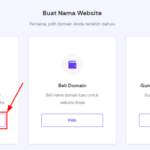Cara mereset hp iphone – Pernahkah Anda merasa iPhone Anda lemot, penuh dengan aplikasi yang tidak terpakai, atau ingin menjualnya? Jika ya, Anda mungkin perlu melakukan reset iPhone. Reset iPhone merupakan cara untuk mengembalikan pengaturan perangkat ke pengaturan pabrik, sehingga iPhone Anda kembali seperti baru. Ada dua jenis reset iPhone, yaitu “Reset Semua Pengaturan” dan “Hapus Semua Konten dan Pengaturan”.
Memilih metode reset yang tepat sangat penting untuk memastikan Anda tidak kehilangan data penting. Artikel ini akan membahas secara detail cara mereset iPhone, mulai dari memahami jenis reset, langkah-langkah yang perlu dilakukan, hingga tips tambahan untuk menjaga keamanan data Anda.
Mengenal Cara Reset iPhone
Reset iPhone adalah proses mengembalikan pengaturan perangkat ke keadaan awal. Ini dapat berguna jika Anda mengalami masalah dengan perangkat Anda, ingin menjualnya, atau hanya ingin memulai dari awal. Ada dua jenis reset iPhone, yaitu “Reset Semua Pengaturan” dan “Hapus Semua Konten dan Pengaturan”. Kedua cara ini memiliki perbedaan dan dampak yang berbeda pada perangkat Anda.
Perbedaan “Reset Semua Pengaturan” dan “Hapus Semua Konten dan Pengaturan”
Berikut tabel yang membandingkan kedua cara reset tersebut:
| Jenis Reset | Data yang Terhapus | Dampak pada Pengaturan | Kegunaan |
|---|---|---|---|
| Reset Semua Pengaturan | Tidak ada data yang terhapus | Semua pengaturan kembali ke pengaturan pabrik | Memecahkan masalah perangkat yang disebabkan oleh pengaturan yang salah, mengembalikan pengaturan ke pengaturan default |
| Hapus Semua Konten dan Pengaturan | Semua data, termasuk aplikasi, musik, foto, dan pengaturan, terhapus | Perangkat kembali ke keadaan awal, seperti baru keluar dari kotak | Menjual perangkat, memberikan perangkat kepada orang lain, memulai dari awal, mengatasi masalah perangkat yang serius |
Kapan Sebaiknya Menggunakan Masing-masing Cara Reset?
Jika Anda mengalami masalah dengan perangkat Anda yang disebabkan oleh pengaturan yang salah, “Reset Semua Pengaturan” adalah pilihan yang tepat. Cara ini akan mengembalikan semua pengaturan ke pengaturan default, tanpa menghapus data Anda. Namun, jika Anda ingin menjual perangkat Anda atau memberikannya kepada orang lain, “Hapus Semua Konten dan Pengaturan” adalah pilihan yang tepat. Cara ini akan menghapus semua data dari perangkat Anda, sehingga perangkat akan kembali ke keadaan awal.
Reset iPhone Melalui Pengaturan
Reset iPhone melalui menu Pengaturan merupakan metode yang umum dan mudah dilakukan. Metode ini memungkinkan pengguna untuk mengembalikan iPhone ke pengaturan pabrik, menghapus semua data dan aplikasi, dan memulai kembali dari awal.
Mematikan Fitur “Temukan iPhone Saya”
Sebelum melakukan reset iPhone, sangat penting untuk mematikan fitur “Temukan iPhone Saya”. Fitur ini digunakan untuk melacak lokasi iPhone Anda dan mengunci perangkat jika hilang atau dicuri. Untuk mematikan fitur ini, ikuti langkah-langkah berikut:
- Buka aplikasi “Pengaturan” di iPhone Anda.
- Ketuk “Nama Anda” di bagian atas layar.
- Ketuk “Temukan iPhone Saya”.
- Geser tombol “Temukan iPhone Saya” ke posisi “Mati” (warna putih).
Melakukan Reset iPhone
Setelah mematikan fitur “Temukan iPhone Saya”, Anda dapat melanjutkan dengan langkah-langkah reset iPhone melalui menu Pengaturan:
- Buka aplikasi “Pengaturan” di iPhone Anda.
- Gulir ke bawah dan ketuk “Umum”.
- Gulir ke bawah dan ketuk “Transfer atau Reset iPhone”.
- Ketuk “Hapus Semua Konten dan Pengaturan”.
- Anda akan diminta untuk memasukkan kode sandi iPhone Anda.
- Konfirmasi pilihan Anda dengan mengetuk “Hapus iPhone”.
iPhone Anda akan memulai proses reset dan akan dihidupkan ulang. Proses ini mungkin memakan waktu beberapa menit. Setelah selesai, iPhone Anda akan berada dalam keadaan baru seperti saat pertama kali dibeli.
Reset iPhone Menggunakan iTunes
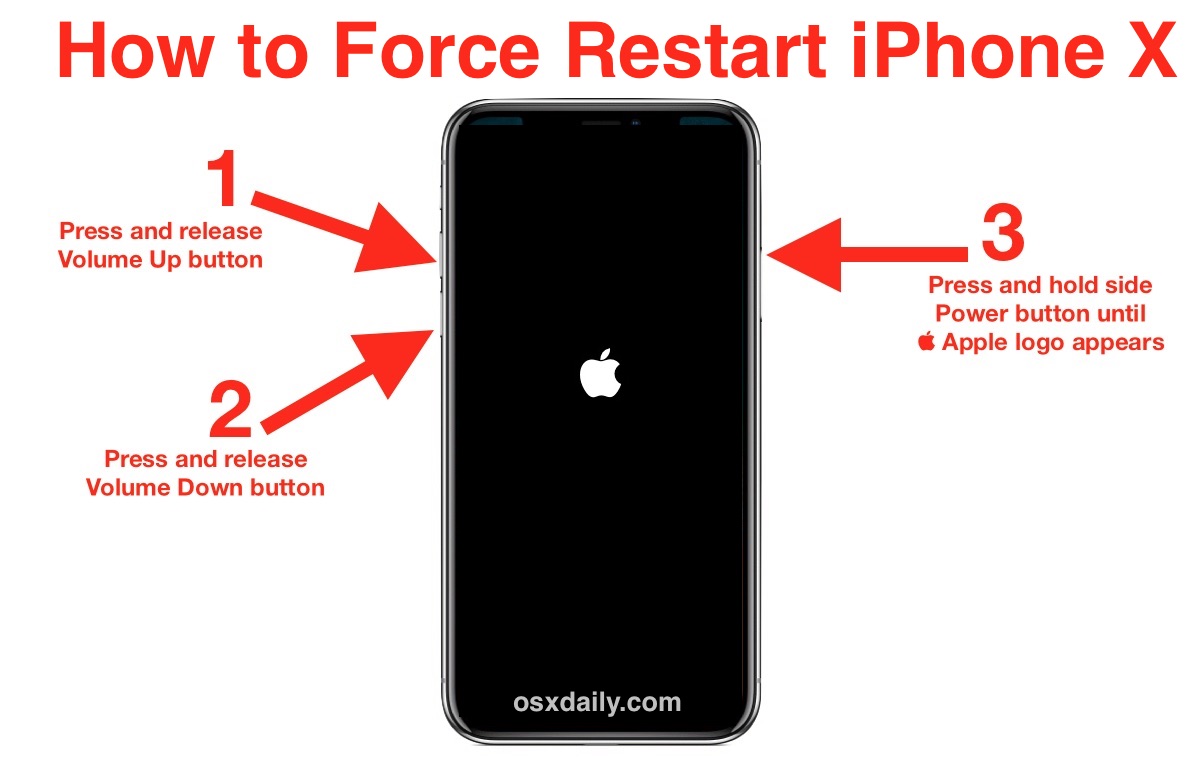
Selain menggunakan pengaturan di iPhone, Anda juga bisa mereset iPhone menggunakan iTunes, program komputer yang disediakan oleh Apple untuk mengelola perangkat iOS. Metode ini cocok untuk situasi ketika iPhone mengalami masalah serius, seperti lupa kata sandi atau tidak merespons sentuhan. Namun, sebelum melakukan reset, pastikan Anda telah membuat cadangan data penting di iPhone.
Melakukan Backup Data iPhone
Sebelum mereset iPhone, penting untuk membuat cadangan data penting. Hal ini memastikan bahwa Anda tidak kehilangan data penting seperti foto, video, kontak, dan pesan. Anda dapat membuat cadangan data iPhone melalui iTunes atau iCloud.
- Melalui iTunes: Hubungkan iPhone ke komputer menggunakan kabel USB. Buka iTunes dan pilih iPhone Anda di bagian atas jendela. Klik “Buat Cadangan Sekarang” di bagian “Cadangan”.
- Melalui iCloud: Buka pengaturan iPhone dan pilih “iCloud”. Aktifkan “Cadangan iCloud” dan pilih “Cadangkan Sekarang”.
Langkah-langkah Mereset iPhone Menggunakan iTunes
Setelah Anda membuat cadangan data, Anda dapat melanjutkan untuk mereset iPhone menggunakan iTunes. Berikut langkah-langkahnya:
- Hubungkan iPhone ke komputer menggunakan kabel USB. Pastikan komputer Anda terhubung ke internet.
- Buka iTunes di komputer Anda.
- Pilih iPhone Anda di bagian atas jendela iTunes.
- Masuk ke mode pemulihan. Untuk masuk ke mode pemulihan, Anda perlu mematikan iPhone dan menghubungkannya ke komputer. Tekan dan tahan tombol “Volume Turun” dan kemudian tekan tombol “Power” hingga logo Apple muncul. Lepaskan tombol “Power” tetapi terus tekan tombol “Volume Turun” hingga Anda melihat layar “Hubungkan ke iTunes”.
- Pilih “Pulihkan iPhone” di iTunes. iTunes akan mengunduh perangkat lunak terbaru untuk iPhone Anda dan memulai proses pemulihan.
- Tunggu proses pemulihan selesai. Proses ini mungkin memakan waktu beberapa menit.
- Konfigurasikan iPhone Anda. Setelah proses pemulihan selesai, Anda akan diminta untuk mengonfigurasikan iPhone Anda. Anda dapat memilih untuk mengembalikan dari cadangan atau memulai sebagai iPhone baru.
Reset iPhone dengan Mode Pemulihan
Mode Pemulihan adalah alat yang ampuh untuk mengatasi masalah pada iPhone Anda, termasuk masalah perangkat lunak yang membuat iPhone Anda tidak berfungsi dengan baik. Dengan menggunakan mode ini, Anda dapat mereset iPhone ke pengaturan pabrik, menghapus semua data dan pengaturan yang ada, dan menginstal ulang iOS terbaru. Proses ini dapat membantu memperbaiki berbagai masalah, seperti iPhone yang macet, tidak merespons, atau mengalami masalah perangkat lunak lainnya.
Memaksa Restart iPhone
Sebelum Anda masuk ke mode pemulihan, Anda mungkin perlu memaksa restart iPhone Anda. Ini membantu menyelesaikan masalah perangkat lunak ringan yang mungkin terjadi. Untuk memaksa restart iPhone, ikuti langkah-langkah berikut:
- Tekan dan lepaskan tombol Volume Naik.
- Tekan dan lepaskan tombol Volume Turun.
- Tekan dan tahan tombol samping (tombol power) hingga logo Apple muncul.
Masuk ke Mode Pemulihan, Cara mereset hp iphone
Jika memaksa restart iPhone tidak menyelesaikan masalah, Anda dapat masuk ke mode pemulihan. Untuk masuk ke mode pemulihan, ikuti langkah-langkah berikut:
- Hubungkan iPhone Anda ke komputer menggunakan kabel USB.
- Matikan iPhone Anda.
- Tekan dan tahan tombol Volume Turun.
- Sambil menahan tombol Volume Turun, hubungkan iPhone Anda ke komputer.
- Terus tahan tombol Volume Turun hingga Anda melihat logo Apple muncul, lalu layar Mode Pemulihan.
Memilih Opsi “Hapus Semua Konten dan Pengaturan”
Setelah Anda berada dalam mode pemulihan, Anda akan melihat pilihan untuk “Perbarui” atau “Hapus Semua Konten dan Pengaturan”. Untuk mereset iPhone Anda, pilih opsi “Hapus Semua Konten dan Pengaturan”.
- Klik opsi “Hapus Semua Konten dan Pengaturan”.
- Konfirmasikan pilihan Anda dengan mengklik “Hapus”.
- Tunggu hingga proses reset selesai. Ini mungkin memakan waktu beberapa menit.
Tips Tambahan: Cara Mereset Hp Iphone
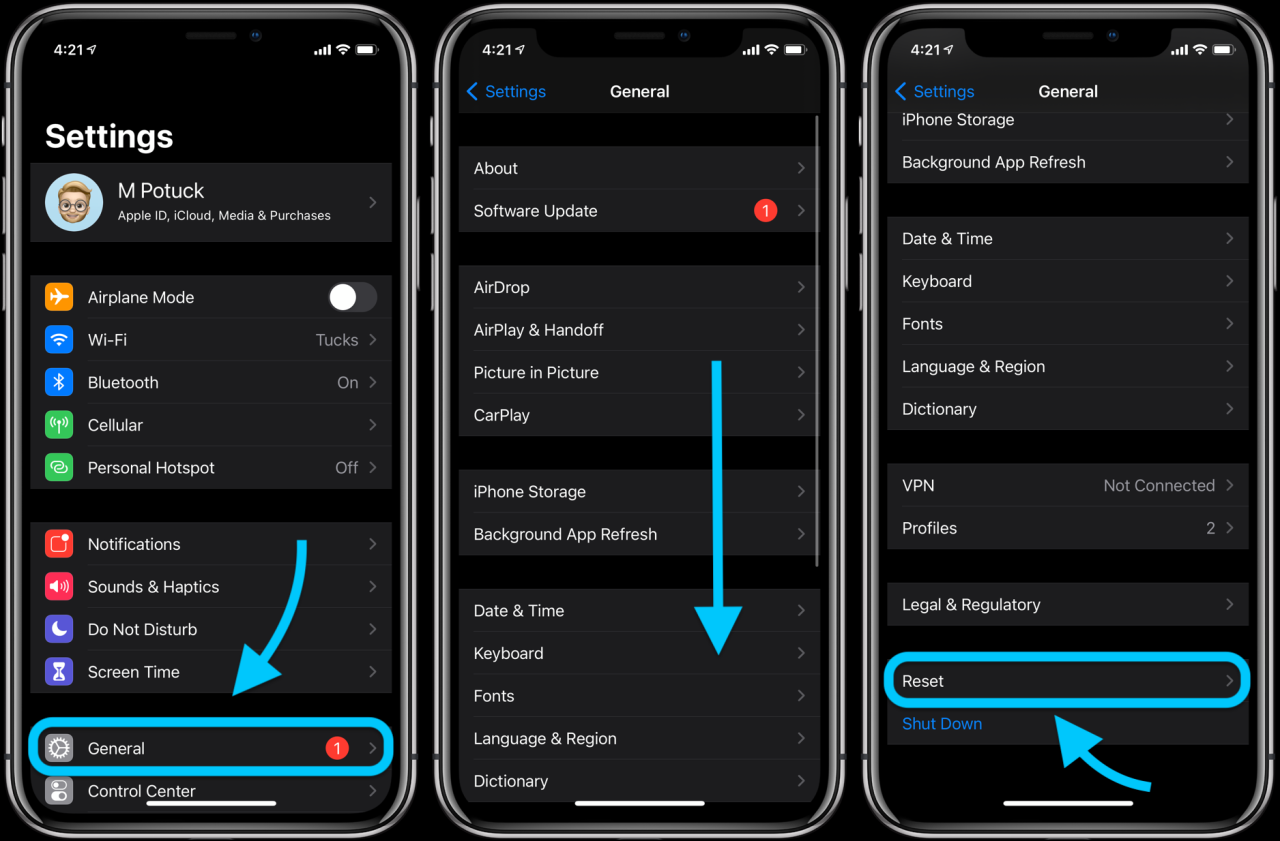
Mereset iPhone memang efektif untuk mengatasi berbagai masalah, tetapi penting untuk mempertimbangkan beberapa hal sebelum dan sesudah melakukan reset. Berikut adalah beberapa tips tambahan untuk menjaga keamanan data dan mengatasi potensi masalah:
Menjaga Keamanan Data Sebelum Reset
Sebelum melakukan reset, ada beberapa langkah yang dapat Anda ambil untuk menjaga keamanan data penting Anda:
- Backup data iPhone Anda: Pastikan Anda telah mencadangkan data penting seperti foto, kontak, pesan, dan aplikasi ke iCloud atau komputer Anda. Ini akan memungkinkan Anda untuk memulihkan data setelah reset.
- Keluar dari akun Apple dan aplikasi: Keluar dari semua akun Apple dan aplikasi yang Anda gunakan di iPhone Anda. Ini akan mencegah data pribadi Anda tersimpan di perangkat setelah reset.
- Nonaktifkan fitur “Temukan iPhone Saya”: Fitur ini membantu Anda menemukan iPhone yang hilang atau dicuri, tetapi dapat menghalangi Anda untuk menggunakan perangkat setelah reset. Pastikan untuk menonaktifkannya sebelum melakukan reset.
Memulihkan Data Setelah Reset
Setelah mereset iPhone Anda, Anda dapat memulihkan data Anda dari cadangan yang telah Anda buat sebelumnya. Berikut adalah langkah-langkah yang dapat Anda ikuti:
- Hubungkan iPhone Anda ke komputer: Gunakan kabel USB untuk menghubungkan iPhone Anda ke komputer Anda.
- Buka iTunes atau Finder: Buka aplikasi iTunes atau Finder di komputer Anda.
- Pilih iPhone Anda: Pilih iPhone Anda dari daftar perangkat yang terhubung.
- Pilih “Pulihkan dari Cadangan”: Pilih opsi “Pulihkan dari Cadangan” dan pilih cadangan yang ingin Anda pulihkan.
- Tunggu proses pemulihan selesai: Proses pemulihan dapat memakan waktu beberapa menit tergantung pada ukuran cadangan Anda.
Mengatasi Masalah Setelah Reset
Terkadang, setelah mereset iPhone Anda, Anda mungkin mengalami beberapa masalah. Berikut adalah beberapa tips untuk mengatasi masalah yang mungkin terjadi:
- Pastikan koneksi internet Anda stabil: Beberapa masalah mungkin muncul karena koneksi internet yang tidak stabil. Pastikan koneksi internet Anda stabil dan coba lagi.
- Perbarui perangkat lunak iPhone Anda: Pembaruan perangkat lunak sering kali berisi perbaikan bug dan peningkatan kinerja. Pastikan perangkat lunak iPhone Anda sudah diperbarui ke versi terbaru.
- Hubungi Apple Support: Jika Anda mengalami masalah yang tidak dapat Anda selesaikan sendiri, hubungi Apple Support untuk mendapatkan bantuan. Mereka dapat membantu Anda mendiagnosis dan menyelesaikan masalah.
Kesimpulan Akhir
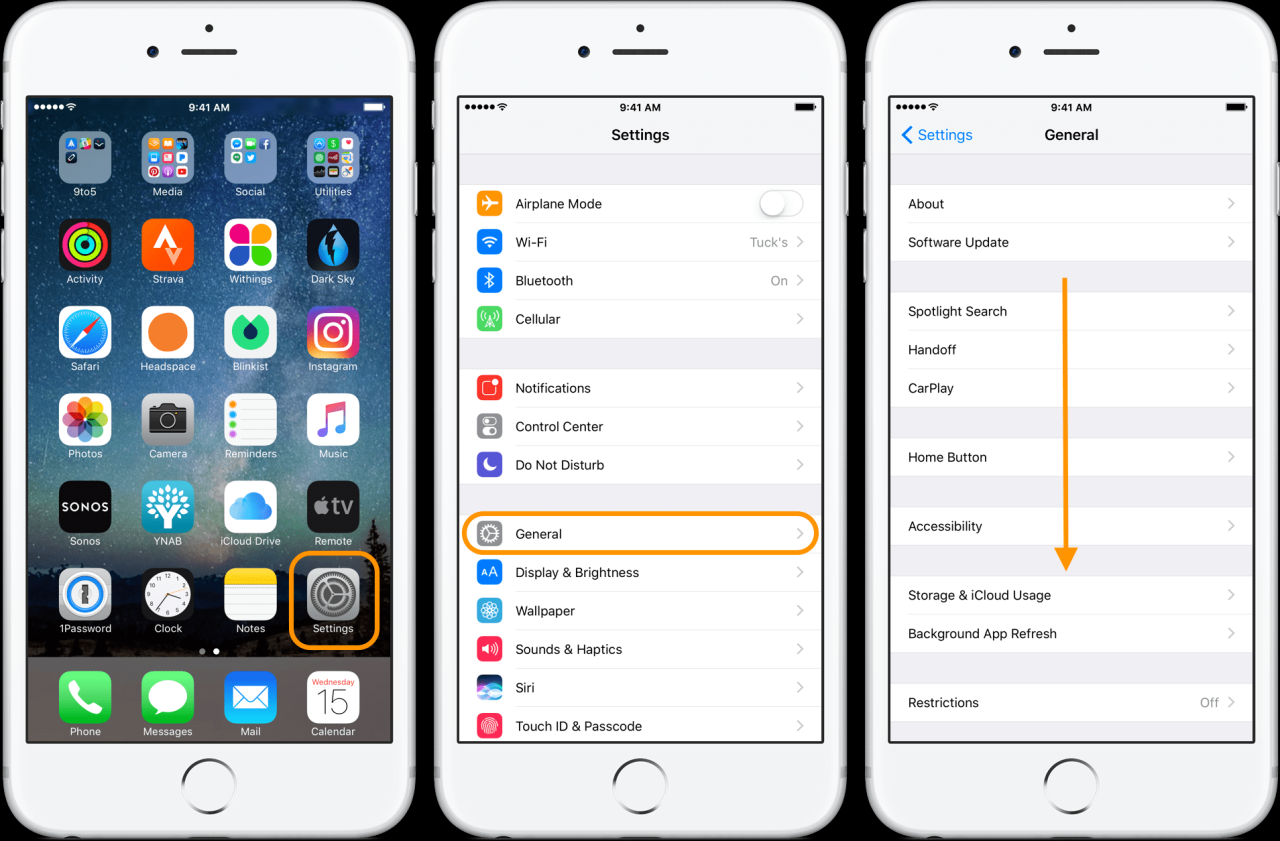
Melakukan reset iPhone adalah langkah yang penting untuk menjaga kinerja perangkat tetap optimal. Dengan memahami perbedaan antara kedua jenis reset dan mengikuti langkah-langkah yang benar, Anda dapat mereset iPhone dengan aman dan efisien. Ingatlah untuk selalu mencadangkan data penting sebelum melakukan reset, dan jangan ragu untuk mencari bantuan profesional jika Anda mengalami kesulitan.
Jawaban untuk Pertanyaan Umum
Apakah data saya akan hilang setelah reset iPhone?
Ya, data Anda akan hilang jika Anda memilih opsi “Hapus Semua Konten dan Pengaturan”. Namun, jika Anda hanya melakukan “Reset Semua Pengaturan”, data Anda akan tetap aman.
Bagaimana cara memulihkan data setelah reset iPhone?
Anda dapat memulihkan data iPhone dari cadangan iCloud atau iTunes yang telah dibuat sebelumnya.
Apakah saya perlu melakukan reset iPhone jika iPhone saya lemot?
Tidak selalu. Anda dapat mencoba beberapa cara lain untuk mengatasi iPhone lemot, seperti membersihkan cache aplikasi, menghapus aplikasi yang tidak terpakai, atau memperbarui sistem operasi iPhone.